Tarvitaan pääsy Linux-palvelimeen ulkopuolelta vain, jos asetat SSH-pääsyn. SSH, eli Secure Shell, antaa sinulle mahdollisuuden päästä turvallisesti Linux-palvelimellesi, mikä on erityisen hyödyllistä, kun et tarvitse graafista käyttöliittymää tai kun haluat yhdistää eri verkosta. Tässä oppaassa opit, kuinka voit asentaa SSH-palvelimen Linux-Ubuntu-testikoneellasi ja yhdistää erilaisilla asiakkaille, kuten Macintosh tai Windows.
Merkittävät havainnot
- SSH-palvelimen asentaminen Ubuntuun
- Yhdistäminen Linux-palvelimeen SSH:lla eri käyttöjärjestelmiltä
- Oikeat verkkosääntöasetukset
Askel askeleelta -ohje SSH-palvelimen asentamiseen
Ensinnäkin sinun tulisi varmistaa, että olet asentanut Ubuntu-testikoneesi oikein. Sinulla on jo Ubuntu-asennus, ja verkkosovittimen tulisi olla asetettu "bridged", jotta virtuaalikoneesi saa oman IP-osoitteen verkossa. Tarkista tämä menemällä virtuaalikoneesi verkkosääntöasetuksiin ja varmista, että bridged-sovitin on käytössä.
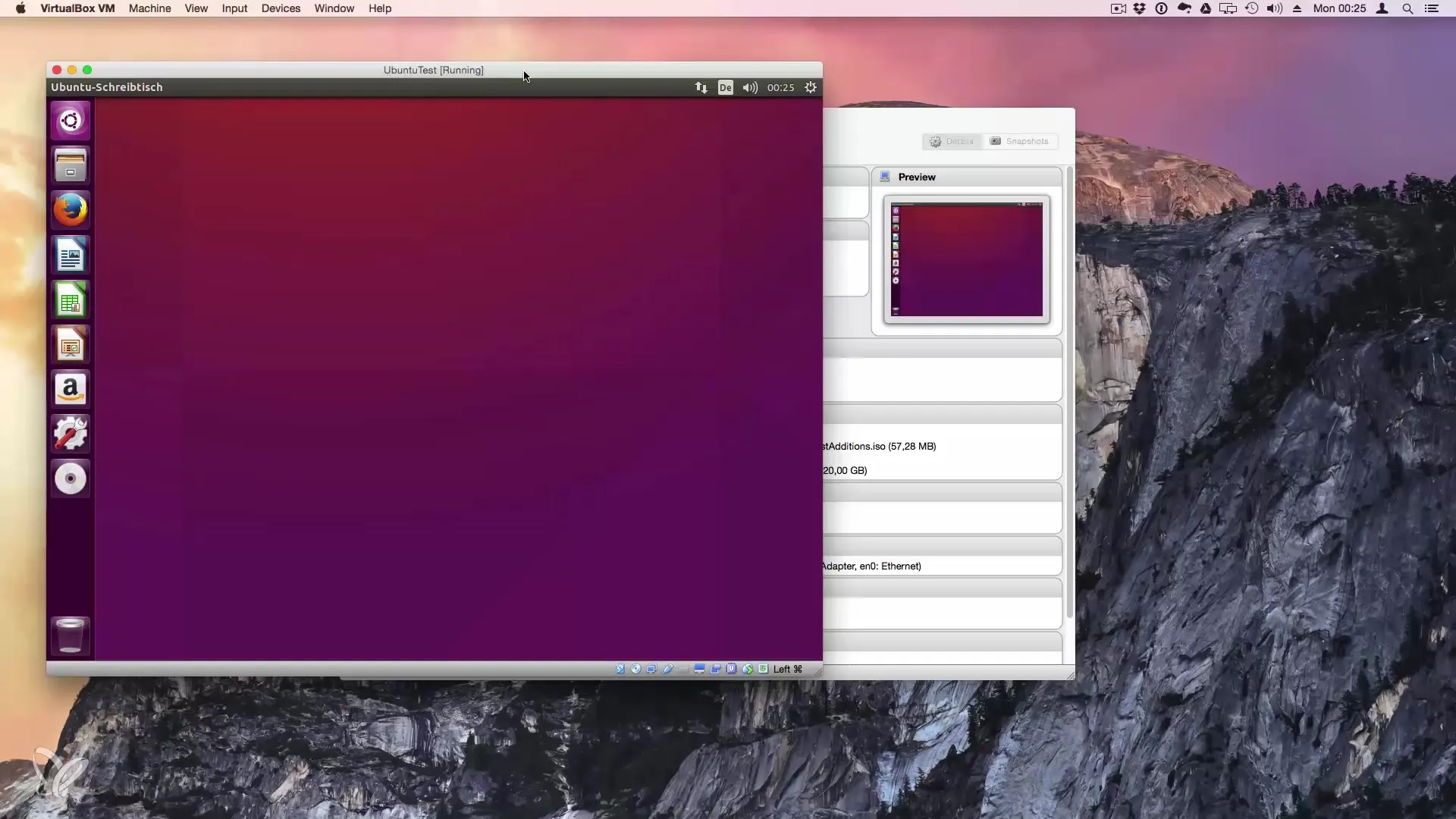
Askel 1: Avaa terminaali
Avaa nyt terminaali. Löydät terminaalin sovelluksista tai etsimällä "Terminaali". Terminaali on komentokehote, jossa voit kirjoittaa komentoja SSH-palvelimen asentamiseksi.
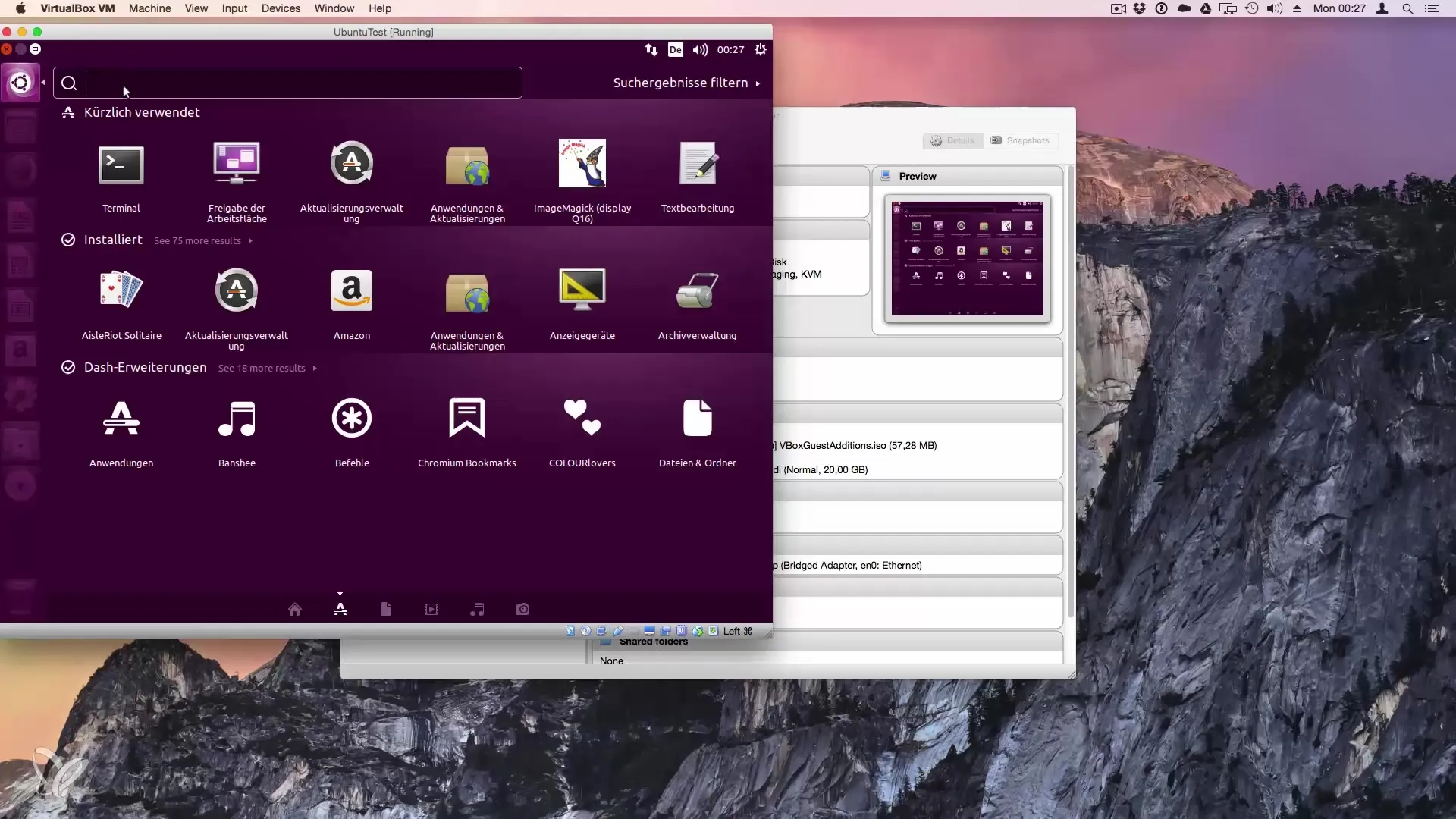
Askel 2: Asenna SSH-palvelin
Seuraava askel on asentaa SSH-palvelin. Käytä siihen sudo-käskyä saadaksesi superuser-oikeudet. Kirjoita seuraava komento:
Paina Enter-näppäintä. Sinua kehotetaan syöttämään salasanasi. Salasanan syöttämisen jälkeen tarvittava paketti ladataan ja asennetaan. Kun asennus on valmis, saat tiedon, että SSH-palvelin on nyt käytettävissä.
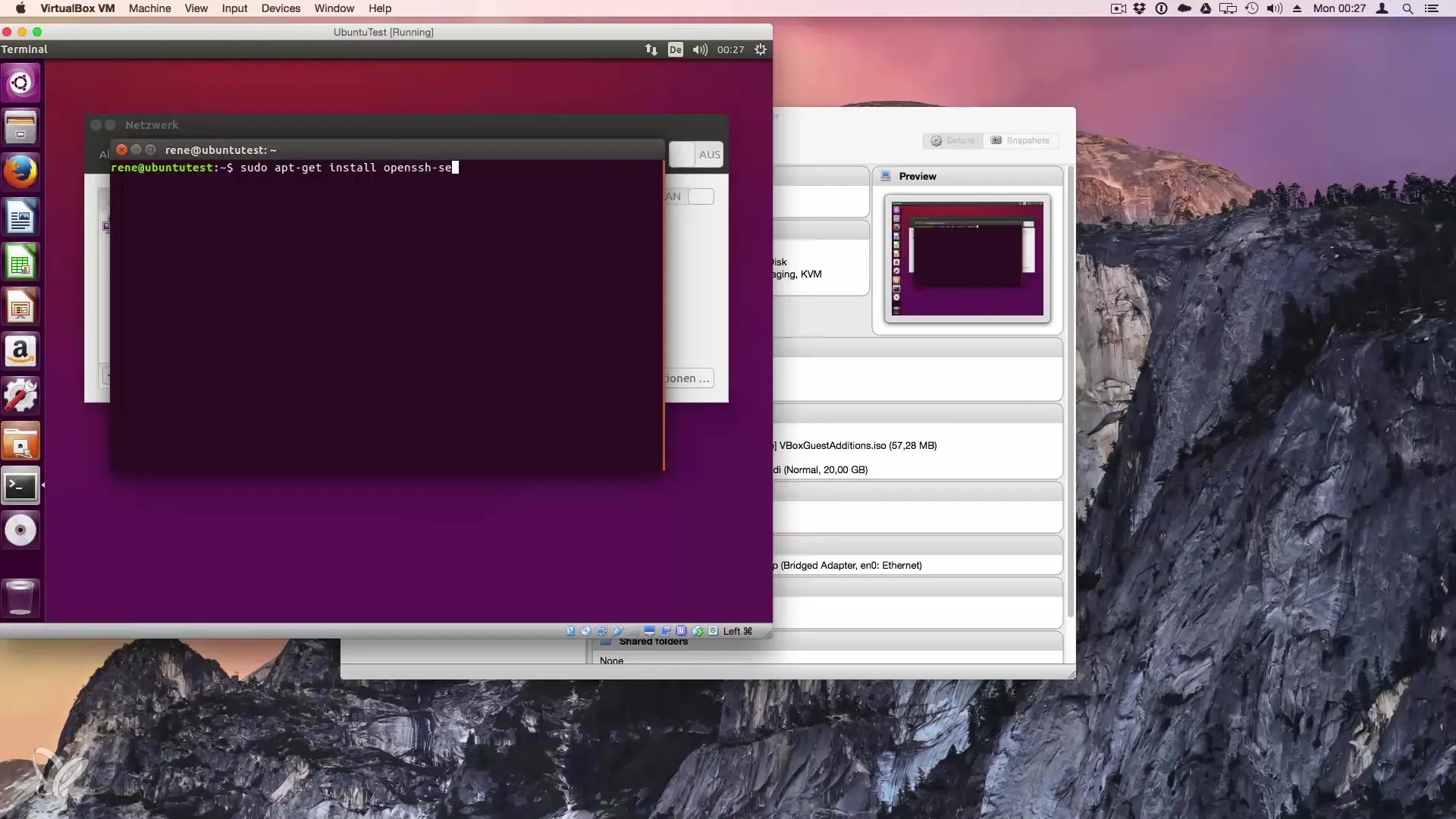
Askel 3: Löydä Linux-järjestelmän IP-osoite
Jotta voit yhdistää Linux-järjestelmääsi, tarvitset IP-osoitteen. Mene Ubuntu-järjestelmäsi verkkosääntöasetuksiin selvittääksesi nykyinen IP-osoitteesi. Kirjoita tämä osoite muistiin, koska tarvitset sitä yhdistämistä varten.
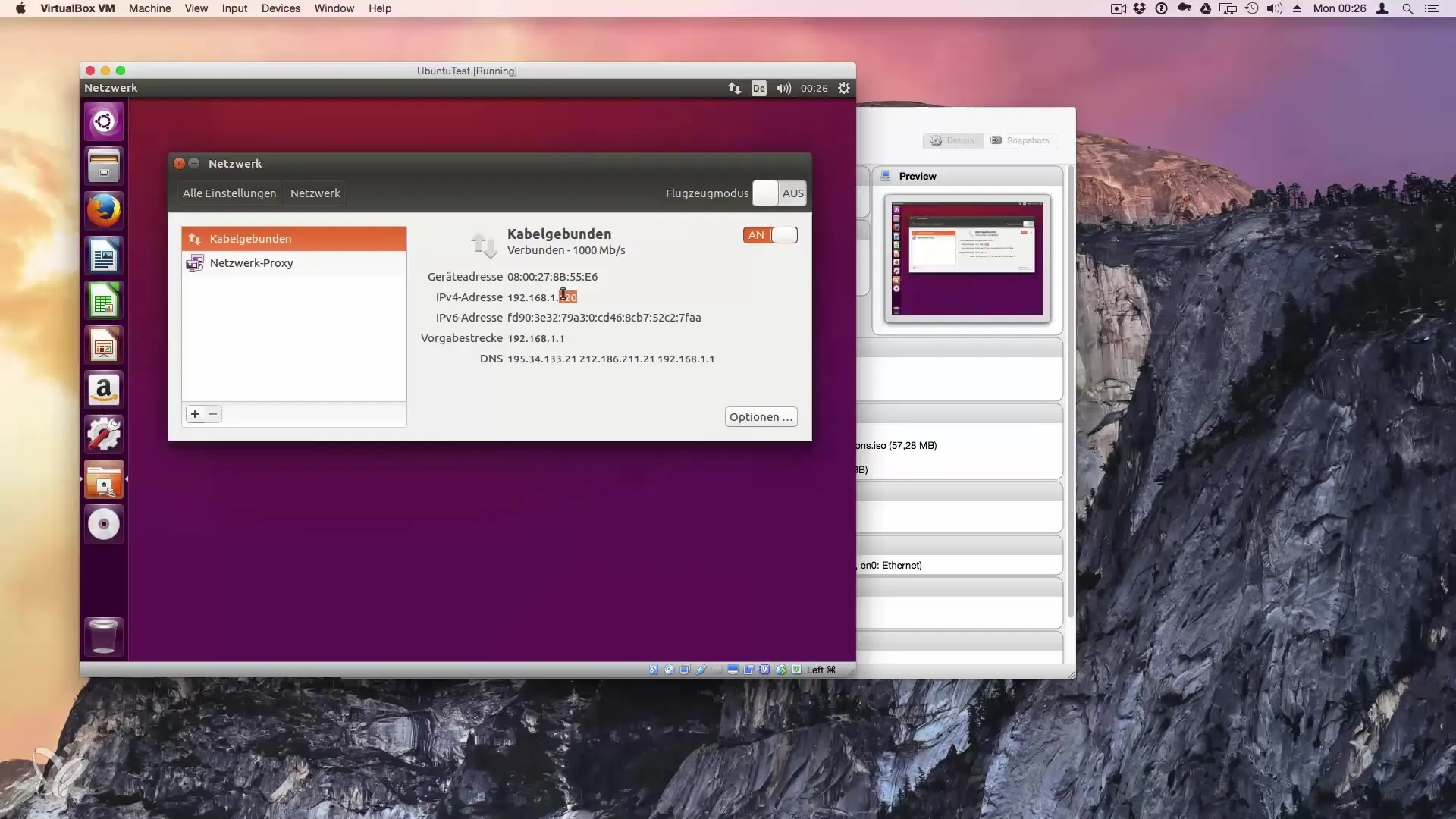
Askel 4: Yhdistä Macilta
Jos haluat muodostaa yhteyden Macintosh-järjestelmältä, käynnistä terminaali. Voit käyttää SSH-komentoa yhdistämiseen. Komento on seuraavan muotoinen:
Korvaa "käyttäjänimi" omalla käyttäjänimelläsi ja "ip-osoite" aiemmin muistiinpanejasi Ubuntu-järjestelmän IP-osoitteella. Vahvista komento Enter-näppäimellä. Kun sinulta kysytään, haluatko luottaa yhteyteen, kirjoita "yes" ja paina Enter.
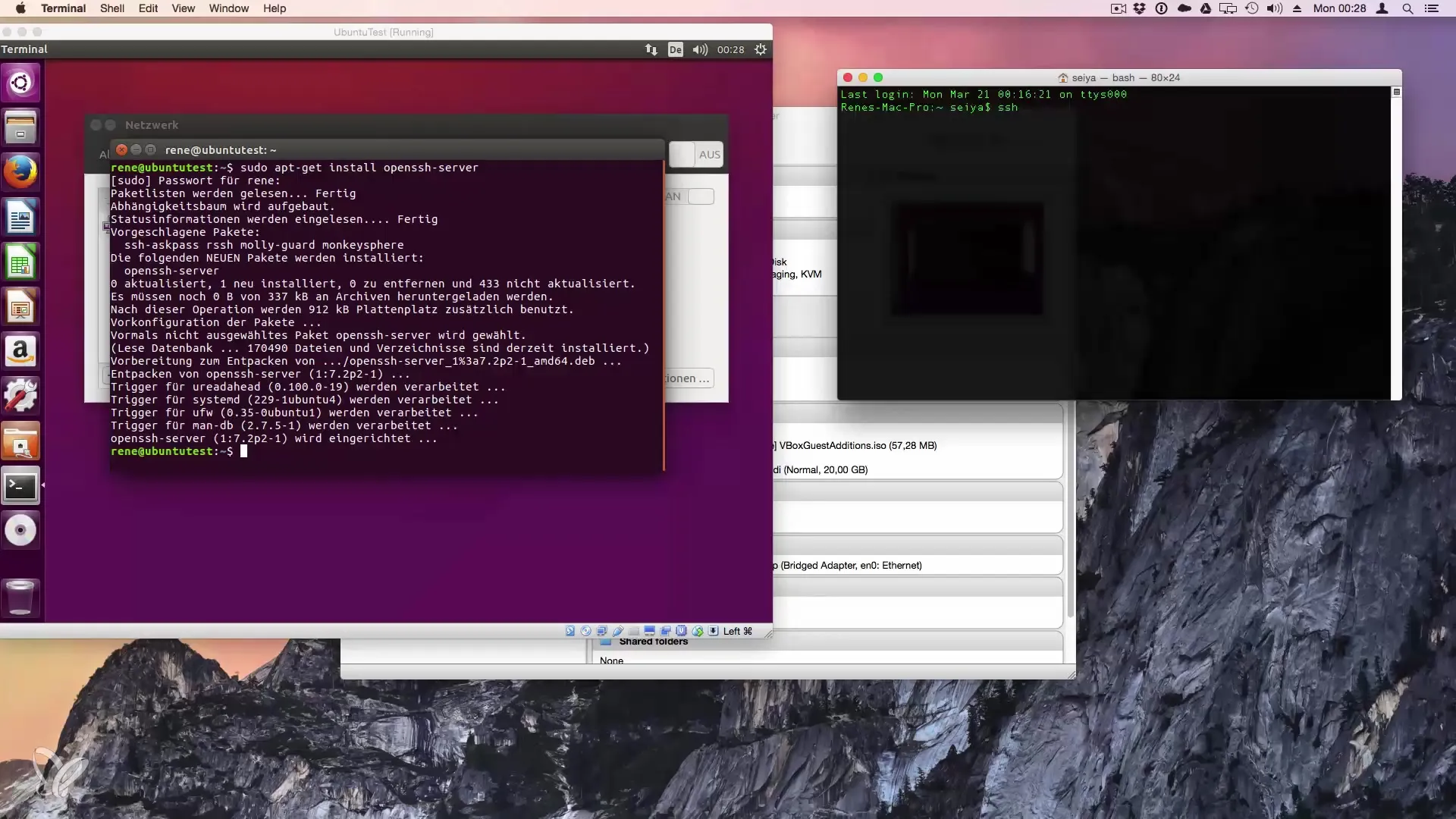
Askel 5: Yhdistä Windowsilta
Jos haluat päästä Linux-järjestelmääsi Windows-koneelta, sinun on ladattava ulkoinen SSH-asiakasohjelma, kuten PuTTY. Avaa verkkoselaimesi ja etsi "PuTTY". Lataa ohjelma ja asenna se.
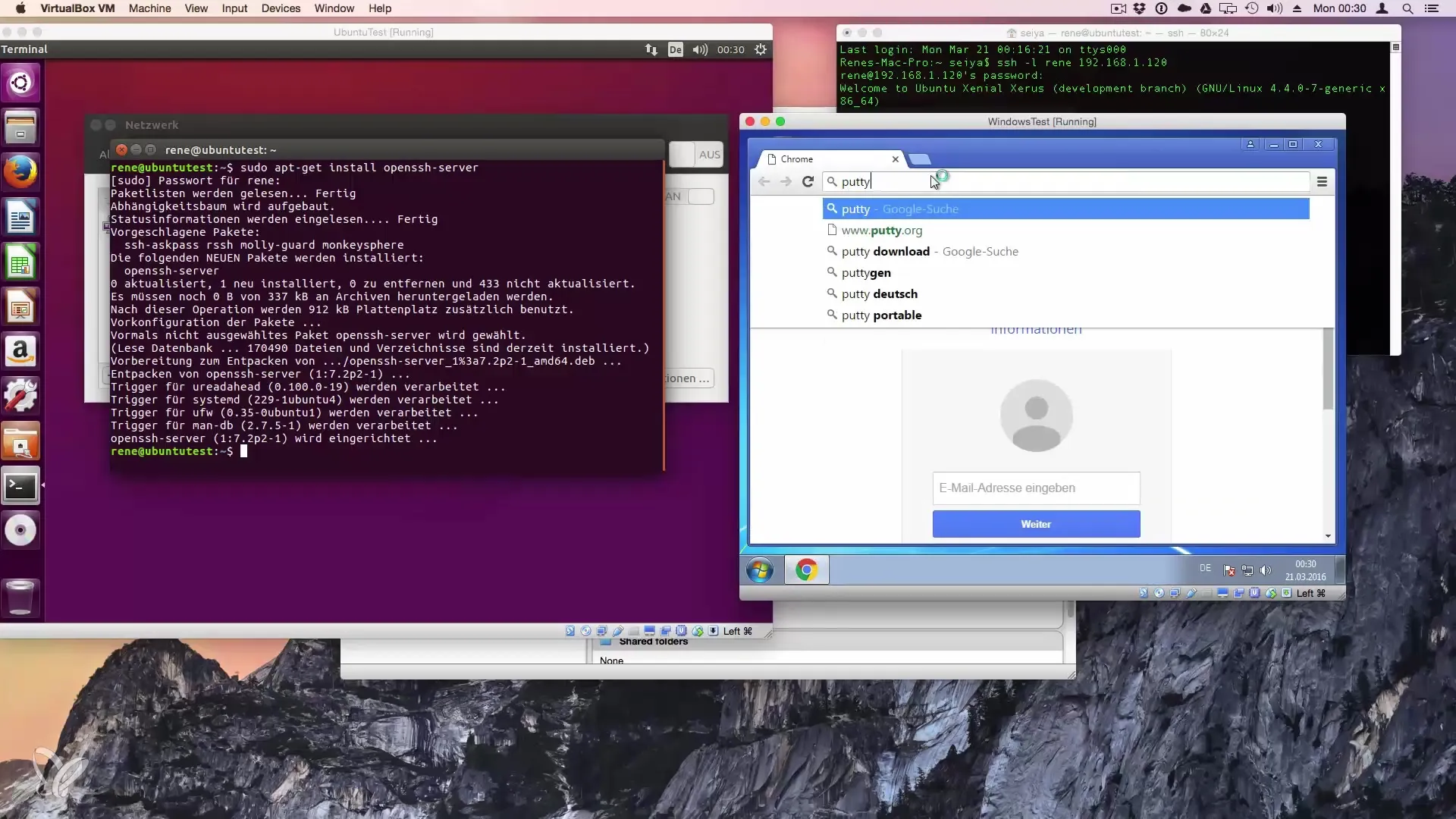
Avaa PuTTY asennuksen jälkeen. Syötä "Host Name (or IP address)" -kenttään Ubuntu-järjestelmän IP-osoite. Varmista, että portti on asetettu 22:ksi (SSH:n oletusportti) ja napsauta "Open".
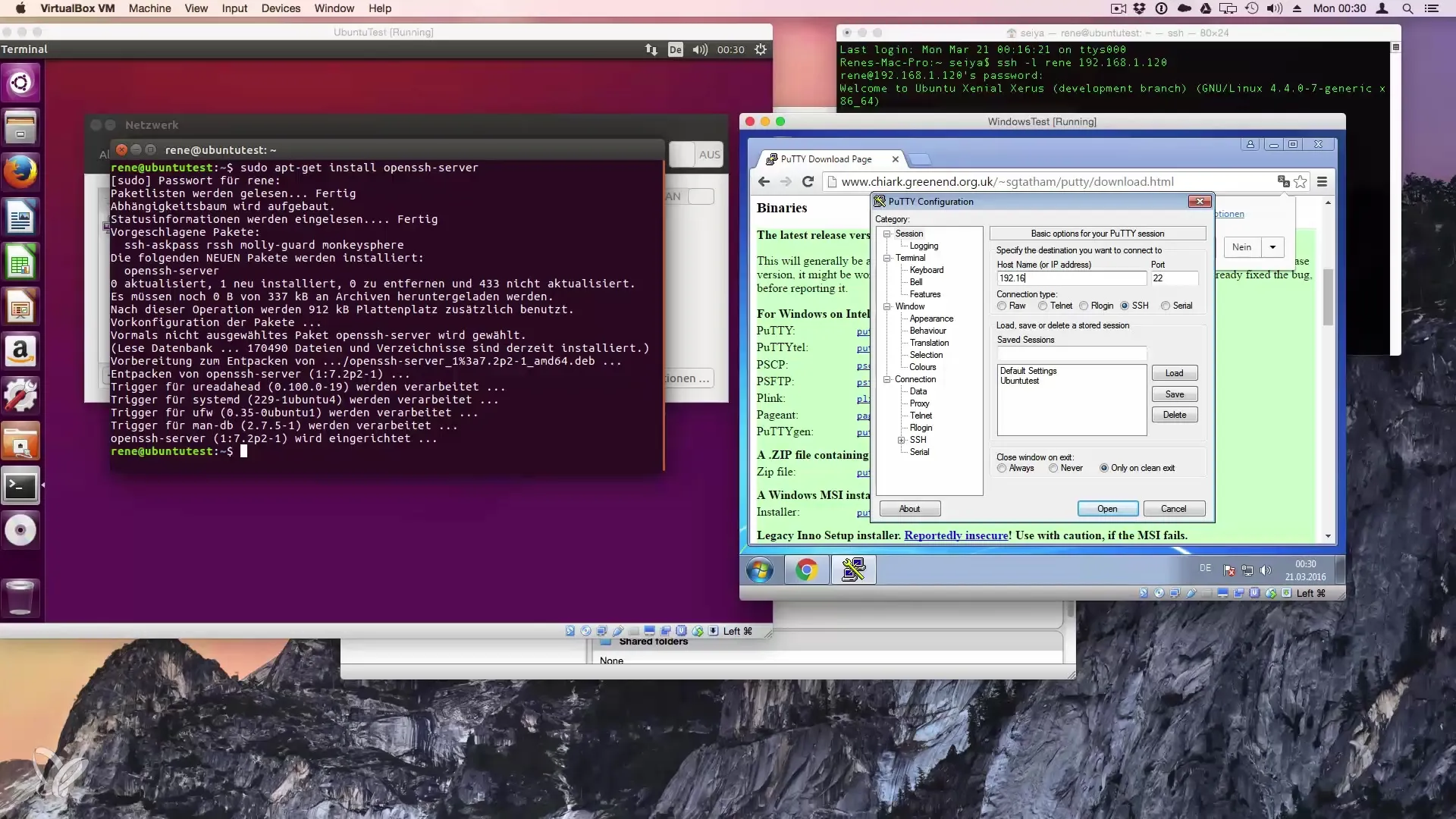
Avaavassa ikkunassa syötä käyttäjänimesi ja pyydettäessä salasanasi. Tällä tavalla olet yhteydessä Linux-palvelimeesi ja voit suorittaa kaikki tarvittavat tehtävät komentorivillä.
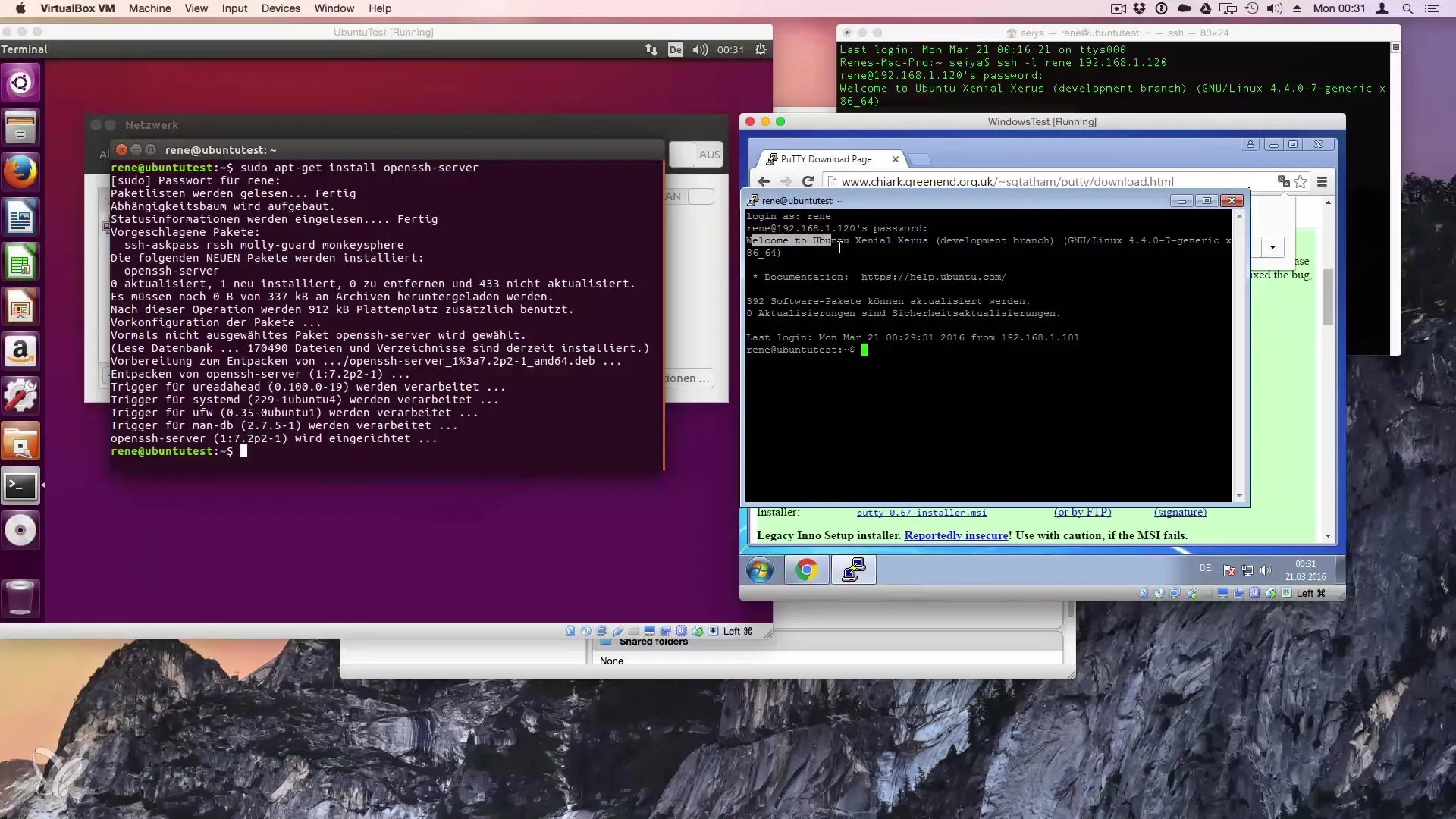
Askel 6: Tarkista verkkosääntöasetukset
Varmistaaksesi, että pääset Ubuntu-testikoneeseesi ulkopuolelta, on tärkeää tarkistaa verkkosääntöasetukset virtuaalikoneen hallintatyökalussa. Varmista, että sovitin on asetettu "bridged". Muussa tapauksessa et voi käyttää konetta ulkopuolelta.
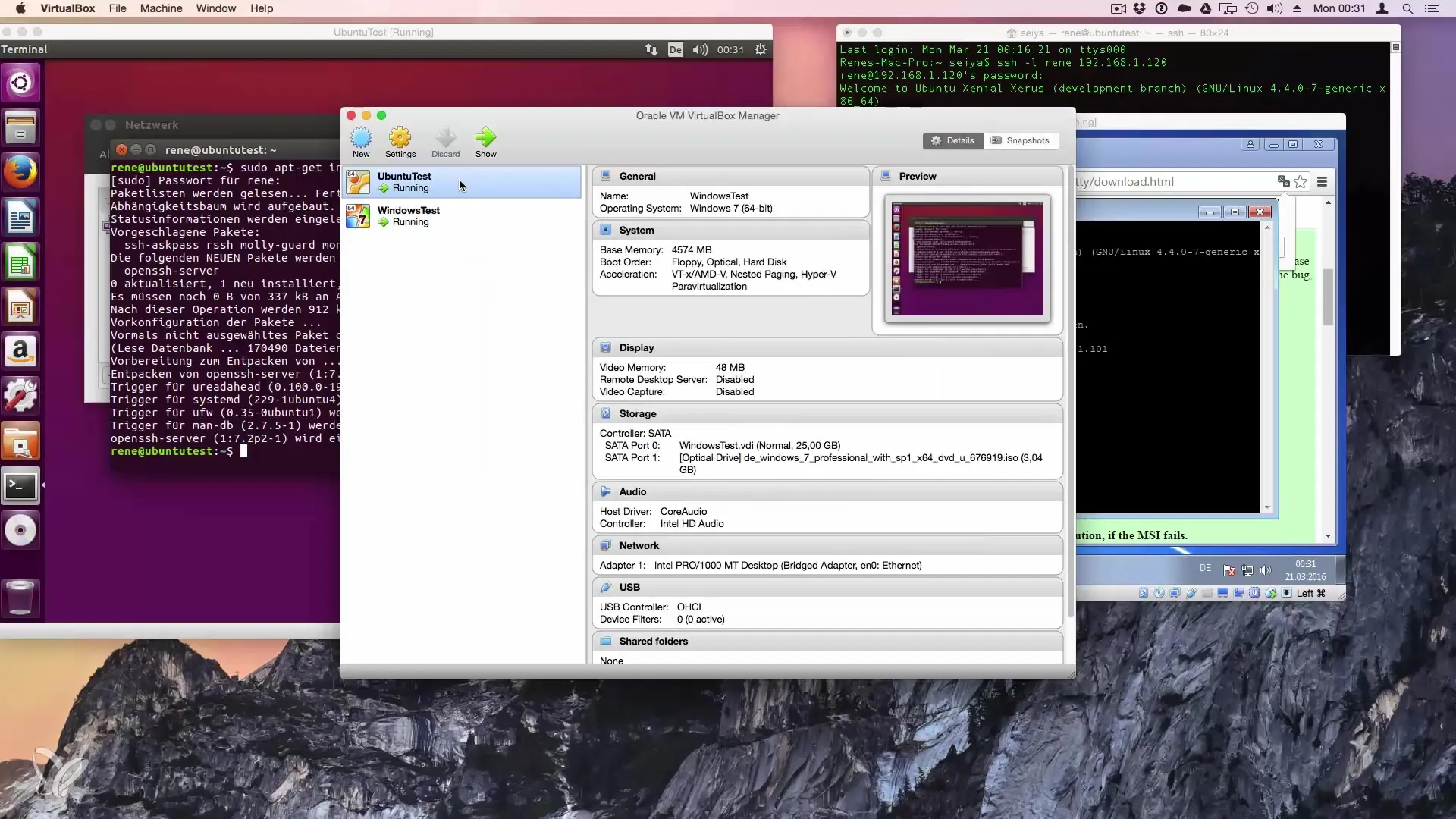
Yhteenveto – Asenna SSH-palvelin Linux-järjestelmääsi
SSH-yhteys mahdollistaa turvallisen pääsyn Linux-palvelimeesi ja sen hallinnan. Tämä opas on näyttänyt, kuinka asennat SSH-palvelimen Ubuntuun ja yhdistät sekä Macintoshilta että Windowsilta Linux-järjestelmääsi. Varmista, että teet oikeat verkkosääntöasetukset voidaksesi päästä ulkopuolelta.
Usein kysyttyjä kysymyksiä
Mikä on SSH?SSH tarkoittaa Secure Shell ja se on protokolla turvalliseen etäyhteyteen tietokoneeseen.
Miksi tarvitsen SSH-palvelimen?SSH-palvelin mahdollistaa turvallisen pääsyn Linux-palvelimeesi ulkoisilta laitteilta.
Kuinka löydän Linux-järjestelmäni IP-osoitteen?Siirry Ubuntu-järjestelmäsi verkkosääntöasetuksiin selvittääksesi IP-osoitteen.
Onko minun vaihdettava SSH:n portti?Oletusarvoisesti SSH käyttää porttia 22, tätä ei tulisi vaihtaa uusimmissa asennuksissa, ellei ole erityisiä turvallisuusvaatimuksia.
Entä jos yhteys epäonnistuu?Tarkista virtuaalikoneesi verkkosääntöasetukset ja varmista, että sovitin on asetettu "bridged".


